Noteneditor
Der Noteneditor ist im MIDI-Editor integriert und stellt die MIDI-Daten eines oder mehrerer MIDI-Objekte als Noten dar. Wenn Sie Matrix-Editor MIDI-Noten verschieben oder verlängern, wird diese Änderung im Notenbild sichtbar, fügen Sie im Noteneditor in neue Noten hinzu, werden im Objekt entsprechende MIDI Note Events erzeugt.
Jede Spur kann Notensysteme aus maximal 48 Notenzeilen (Staves) enthalten. Beim Bearbeiten von Objekten aus mehreren Spuren wird die Partitur aus den Systemen jeder Spur zusammengesetzt. Das Notensystem einer Spur kann also als Instrument oder Instrumentengruppe innerhalb einer Partitur dienen. Die Gesamtpartitur erhalten Sie daraus, indem Sie MIDI-Objekte aller Spuren im Score-Editor gleichzeitig anzeigen. Einen Stimmenauszug erhalten Sie, indem Sie nur die Spur des gewünschten Instruments oder einer Instrumentengruppe im Score-Editor anzeigen.
Es gibt zwei verschiedene Ansichten des Noteneditors im MIDI-Editor, die lineare Ansicht und die Seitenansicht.
Lineare Ansicht
|
|
Mit dieser Schaltfläche öffnen Sie den Noteneditor in der linearen Ansicht. |
Die lineare Ansicht lässt sich parallel zur Matrix- (Pianorolle) und Velocity-Darstellung (Controller-Editor) anzeigen. In diesem Modus ist es möglich, die MIDI-Daten direkt im Notenbild zu bearbeiten.
Hinweis: Bei der paralleler Noten- und Velocitydarstellung werden im Velocity Editor nur die Velocity-Werte der Noten des ausgewählten Notenzeile angezeigt (erkennbar an der rot hervorgehobenen Taktsignatur).
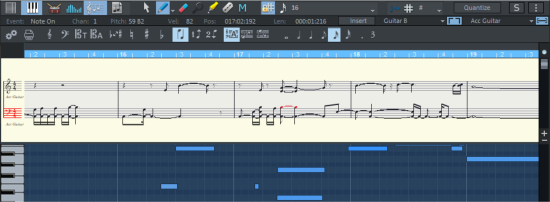
Die Höhe der linearen Notenansicht lässt sich einstellen, indem Sie die die Linie zwischen Noten- und Matrix-Editor verschieben. Der horizontaler Ausschnitt wird über den horizontalen Scrollbalken festgelegt, parallel zu der Matrixansicht der MIDI Noten.
Sequoia passt die Notationssymbol-Größe automatisch an den gewählten Ausschnitt an. (Menü Noten > Automatischer Zoom).
Seitenansicht
|
|
Mit dieser Schaltfläche öffnen Sie den Noteneditor in der Ansicht Seitenmodus. |
Der Seitenmodus stellt die Noten wie auf einer Partitur dar und dient gleichzeitig als Druckvorschau. In diesem Modus können Sie keine neue Noten eingeben und auch keine Änderungen an bestehenden Notenevents durchführen, sondern die grafische Darstellung der Noten auf dem Notenblatt optimieren. Dazu können Sie Noten auswählen und den verschiedenen Notenzeilen oder Stimmen innerhalb einer Notenzeile zuordnen.
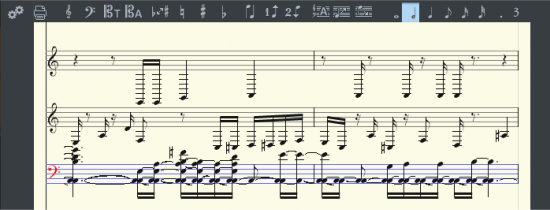
Blättern in der Ganzseitenansicht: Mit dem senkrechten Scrollbalken blättern Sie von Seite zu Seite. Mit Strg + Mausrad können Sie in die Darstellung hinein- und herauszoomen.
Da der Seitenmodus gleichzeitig als Druckvorschau dient, sollten Sie zunächst das Seitenformat (im Reiter Seitenformateinstellungen des Notationseinstellungen-Dialogs) auf das Papierformat ihres Druckers einstellen, bevor Sie die Seitengestaltung für den Ausdruck beginnen, da die Darstellung vom Seitenformat abhängig ist. Dann sehen Sie das Notenbild exakt so, wie es Ihr Drucker später ausgibt.